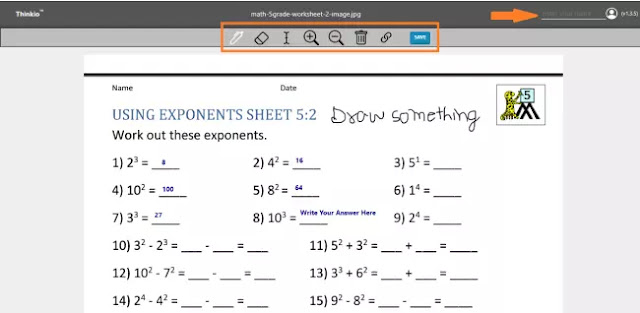Cara Mengubah PDF menjadi Lembar Kerja Interaktif
Berikut panduan cara mengubah PDF menjadi lembar kerja interaktif menggunakan tool yang bernama Thinkio. Bukan hanya file PDF saja, Agan juga bisa mengubah file gambar menjadi lembar kerja.
Thinkio adalah alat yang memungkinkan Agan mengubah PDF dan gambar menjadi lembar kerja interaktif online. Agan dapat mengupload file PDF dan gambar Agan ke alat ini, dan itu akan mengubahnya menjadi lembar kerja yang dapat diedit.
Kemudian Agan dapat membagikan lembar kerja tersebut dengan siswa Agan, dan mereka dapat melengkapi/mengisi lembar kerja tersebut dan mengirimkannya kembali kepada Agan.
Baca juga: Cara Membuat Catatan Kelas Online Secara otomatis
Alat ini bermanfaat bagi guru itu membuat tugas mereka jauh lebih mudah. Guru dapat memberikan tugas kepada siswa mereka secara online, dan siswa dapat mengirimkan pekerjaan mereka kepada guru setelah menyelesaikannya.
Versi gratis alat ini memungkinkan Agan mengupload 3 lembar kerja sekaligus, dan versi berbayar memungkinkan Agan mengupload lembar kerja dalam jumlah tak terbatas.
Cara Mengubah PDF menjadi Lembar Kerja Interaktif Menggunakan Thinkio
- Upload Lembar Kerja
- Bagikan Tautan Dengan Siswa
- Siswa Akan Menyelesaikan Lembar Kerja
- Periksa Pekerjaan Siswa
1. Upload Lembar Kerja
Langkah pertama menggunakan alat ini adalah mengunjungi situs ini dari sini, kemudian upload lembar kerja Agan. Agan dapat mengupload file Agan dalam format PDF, PNG, JPG, atau tiff.
Agan perlu mendaftar untuk menggunakan alat ini. Setelah Agan mendaftar, Agan akan melihat layar seperti ini:
Di beranda, Agan akan melihat tombol untuk menambahkan lembar kerja baru, dan Agan juga akan melihat daftar lembar kerja yang telah Agan upload ke dalamnya.
Cukup klik pada Add New Worksheet dan Agan akan melihat opsi untuk mengupload lembar kerja.
2. Bagikan Tautan Dengan Siswa
Setelah Agan mengupload lembar kerja Agan ke alat ini, perlu beberapa saat (8-10 detik) untuk mengubahnya menjadi lembar kerja yang dapat diedit.
Setelah diubah menjadi lembar kerja yang dapat diedit, Agan dapat membagikan tautan lembar kerja dengan siswa Agan.
Cukup klik tombol Share, dan Agan akan mendapatkan link dari lembar kerja Agan yang dapat diedit. Bagikan melalui email, obrolan, atau ruang obrolan kelas online Agan.
3. Siswa Akan Menyelesaikan Lembar Kerja
Setelah Agan membagikan lembar kerja yang dapat diedit dengan siswa Agan, mereka dapat mengedit dan membuat perubahan pada lembar kerja tersebut.
Para siswa dapat menggambar sesuatu di atasnya dan juga dapat menambahkan teks ke dalamnya. Mereka juga dapat menambahkan nama mereka di lembar kerja.
Setelah menyelesaikan lembar kerja, mereka akan mengklik tombol Save dan pekerjaan mereka akan disimpan dan dikirimkan kepada Agan.
Siswa juga dapat mengirim pekerjaan mereka yang belum selesai ke email mereka dan mengerjakannya nanti.
Baca juga: Cara Mengubah PSD ke AI Dengan Mudah dan Cepat
4. Periksa Pekerjaan Siswa
Setelah siswa mengirimkan lembar kerjanya, Agan dapat memeriksa lembar kerjanya dengan mengklik tombol View.
Alat ini akan menunjukkan kepada Agan status pengiriman. Agan dapat melihat berapa banyak dan siswa mana yang telah mengirimkan lembar kerja mereka.
Ketika Agan mengklik tombol View, lembar kerja siswa akan terbuka di tab baru, dan Agan dapat memeriksa pekerjaan mereka. Agan juga dapat membuat perubahan, memperbaiki pekerjaan mereka, dan meninggalkan komentar apa pun di lembar kerja.
Perubahan yang Agan buat pada lembar kerja akan terlihat oleh siswa, dan perubahan yang dibuat oleh siswa akan terlihat oleh Agan.
Alat ini dapat berguna bagi guru dan siswa. Ini akan menghemat waktu mereka saat membuat, memberi dan mengirimkan pekerjaan rumah lebih mudah.
Itulah cara mengubah PDF dan gambar menjadi lembar kerja interaktif online. Saya harap artikel ini membantu Agan! Terima kasih atas kunjungannya dan jangan lupa jika artikel ini dirasa bermanfaat, silahkan share juga ke teman-teman Agan yach.